app inventor中文版是一款功专业性极强的安卓开发软件。在app inventor最新版中,用户可以通过该软件使用谷歌的andriod软件,进行自主研发手机所需要的软件,而且在这里即使你没有任何的编程知识也能使用,因为已经率先将代码编写完毕,你只需根据自己的情况选择添加服务即可。
在app inventor离线版中,甚至不需要自己的敲代码,通过鼠标的移动进行堆叠,大大降低了安卓开发的难度,即使你不是计算机专业的用户也能通过该软件对安卓进行开发,对于专业的用户来说,可以更好的提高你的开发效率,节省了时间,而且该软件中即使你没有网络,也能免费使用,方便且实用。

app inventor特色
1、建立一个简单的原型,并逐步完善。
2、编码与测试同步进行,无须一次编写太多的测试代码。
3、支持设计应用的逻辑。
4、拥有强大的纵向切割功能,可对复杂的app进行多重切割。
5、支持对代码块进行注释,以便理解这些程序。
6、支持翻译成某种形式的编程语言。

app inventor功能介绍
1、参数【Argument】
在计算机科学中,过程或事件处理程序中的输入被称为参数 。这些参数属于局部变量,仅在过程或事件处理程序中有效。
2、行为【Behavior】
大凡应用都被设定了某些行为,这些行为是应用对初始化事件及用户事件的响应,或者说是对内部事件及外部事件的响应。
3、块【Block】
在App Inventor中使用了块语言,这些块组合在一起定义了应用的行为,在编程 视图中可以找到它们。
Blockly
Blockly是一门可视化的编程语言,App Inventor用这门语言在浏览器中实现了块语言。
4、编程视图【Blocks Editor】
在设计 视图中点击编程 按钮就可以进入编程视图,在这里可以定义应用的行为。
5、注释【Comment】
注释是对代码块功能的说明与标注,用来说明代码块的作用或提示下一步要做的任务。注释是写给人的(自己或其他程序员),不是写给计算机的,因此注释不参与程序的运行。注释的作用是便于自己或他人更好地理解代码。用右键点击块并选择添加注释 ,就可以为该块添加注释,同样也可以删除注释。
6、组件【Component】
组件是应用中用于完成操作的部件,在设计 视图中,可以将组件拖拽到应用的预览框中,也就是未来的手机中。例如标签【Lable】组件、声音【Sound】组件、按钮【Button】组件等。
7、设计视图【Designer】
在此视图中,可以拖放并设置组件,来完成对用户界面的设计。
8、抽屉【Drawer】
在编程 视图中,块是分级排列在视图左侧,第一层级为块的分类(内置类、组件类及分类组件类),第二层级则被成为抽屉 ,因为在点击第二层级元素(如“控制”)之后,将打开抽屉列出与该元素相关的所有块。
9、下拉菜单【Dropdown】
有些块在其名称的右侧带有一个向下的箭头,点击箭头可以改变快的名称及功能。以读取 块为例,点击箭头可以读取不同的变量。
10、模拟器【Emulator】
在在开发过程中,需要对应用进行测试。如果找不到合适的Android设备,可以使用一种手机的模拟器,它显示在电脑屏幕上,来帮助完成测试。
11、事件驱动【Event Driven】
事件驱动是交互为主的程序的核心驱动力。我们说一个应用是事件驱动 的,因为应用的行为取决于事件。应用不必停在某处等待你的指令,而只需要在事件发生时,执行响应的事件处理程序 ,这些程序是你实现已经设定好的;手机中的其他应用可以照常运行,直到有事件发生时才被中断。因此说是事件流决定了程序流。
12、读取器【Getter】
在编程 视图中打开变量 抽屉就可以找到一个读取 块,可以在该块的下拉列表选择所需要的全局或局部变量,来获得变量值。
13、列表【List】
列表用于保存信息。如果想跟踪所有使用你应用的用户名称,就会想到使用列表进行存储。向列表中添加项,意味着新加入的项放在了列表的某个位置上,这个位置通常被称作索引。在App Inventor中,列表中第一项的索引值为1,第二项的索引值为2,以此类推。
14、可扩展块【Mutator】
有些块上带有蓝色的方形标记,这些块被称作可扩展块 。如果点击蓝色标记,将弹出一个方框,方框内的块分为两列,左侧为扩展块,右侧为现有块。其中扩展块用于扩展现有块的长度(如文本块、列表块等),或者为现有块提供参数(如过程块)。只要将扩展块拖放到现有块中,即可实现块的扩展。
15、面板【Palette】
用于容纳抽屉的最外层的容器。
16、过程【Procedure】
一个过程就是一系列指令的集合。在App Inventor中,过程被定义在过程块中,里面包含了一组块,并具有独一无二的名称,供其他块调用。
17、属性【Properties】
每个组件都有许多属性,可以在设计 视图右侧的属性 窗口中设置或修改组件的属性,也可以在编程 视图中用相应的块来设置或使用这些属性。如按钮组件的“设置按钮高度”块及“按钮高度”块。
18、设置器【Setter】
在编程 视图中打开变量 抽屉就可以找到一个设置 块,可以在该块的下拉列表选择所需要的全局或局部变量,来设置该变量的值。
19、变量【Variable】
一个变量就是一个值的容器,变量的类型有两种:全局变量【global】及局部变量【local】。

app inventor编程实例及指南
首次进入App Inventor开发环境
在浏览器中输入http://ai2.appinventor.mit.edu,进入登录页面,要求再次输入密码。输入密码后点击“登录”,出现提示页面,告知你登录App Inventor需要使用你的谷歌账户,但不会将你的个人信息和密码开放给App Inventor。
选择“Allow(允许)”,之后进入App Inventor的欢迎页面,要求你填写一份简短的自愿调查,以便了解用户并改进产品。可以选择“立即参与(Take Survey Now)”、“稍后参与(Take Survey Later)”或“不参与(Never Take Sruvey)”。无论是否参与调查,最终将进入另一个欢迎页面(每次进入开发环境之前,都会看到这个欢迎页面)。该页面的两个链接会分别打开一个窗口,说明如何设置开发的测试设备(Android设备或模拟器),这个页面有两个信息值得注意:①模拟器和USB连接的测试设备目前只支持苹果和windows操作系统,不支持Linux;②开发环境不久将实现对IE的支持,言外之意现在不支持IE。
点击“continue”按钮,进入最后一个欢迎页面,提示你尚未建立任何项目,并提示你如何建立新项目;另一个提示是,如果你曾经建立过项目,但在这里看不到,推测你可能之前使用的是版本1.0,并提供了1.0版本的链接。鼠标点击任意位置,正式进入开发环境。
开发测试之一:WiFi连接
开发过程中可以用Android设备对应用进行实时测试,但前提是在Android设备上安装“AI伴侣”软件,扫描下面图01的条码可实现软件的下载及安装:
用条码扫描软件扫描下载AI伴侣
测试设备具体连接方法如下:
1. 在Android设备上运行AI伴侣,如图02;
测试连接:手机上的操作
2. 在电脑上App Inventor开发环境中点击“connect--AI Companion>”,系统自动生成一个二维码,以及对应的六个字母的编码,如图03所示;
测试连接:电脑上的二维码及编码
3. 在手机上可以直接输入编码,并点击“connect with code”,或扫描二维码,即可建立连接;
4. 开发中的应用将在手机上运行。
开发测试之二:USB连接
电脑端的操作
1. 下载aiStarter;
2. 以administration身份登录windows;将aiStarter安装在默认的C:盘上;
3. 运行aiStarter。
手机端设置
1. 下载并安装AI伴侣;
2. 设置手机的USB调试模式:设置->开发者选项->选中USB调试;
3. 运行AI伴侣;
连接手机与电脑
在App Inventor开发环境里选择“连接->USB”,稍等片刻即可。经测试Nexus S可以成功连接。
提示
使用USB连接进行实时测试,整个安装连接过程是否顺利,取决于很多因素,列举如下:
1. 安卓设备的型号(MIT网站提供):
Nexus One
Nexus S
2. 安装aiStarter时必须以administration身份登录windows;
3. 手机上打开USB调试模式。
开发体验
为了解决国内用户连接App Inventor可能出现的限制,我们正在尝试将App Inventor的开发环境移植到非谷歌的服务器上,并对环境进行了汉化。目前这项工作正在进行中,为了让用户尽早体验到使用App Inventor开发Android应用的快乐,我们将测试版本向用户开放。测试版本暂时没有做用户登录设定,您所创建的应用对全体用户可见。点击本页面右上角的“开发体验”按钮即可进入开发环境。

app inventor 调用麦克风
Aix文件导入app inventor2平台左下角extension栏目即可使用,实现蓝牙录音或手机内置麦克风录音通道的切换,切换录音通道后用录音机组件进行录音即可。
这是蓝牙SCO模式控制的一个组件,实现蓝牙耳机输入。

app inventor安装教程
1、首先在本站下载软件之后解压压缩包,然后双击运行以下软件;
2、开始进入安装步骤,点击next;
3、点击I Agree;
4、选择你要安装的位子,然后点击next;
5、勾选创建快捷捷径,然后点击Install;
6、耐心等待一下;
7、点击Finish完成安装即可。

app inventor使用教程
一、启动服务
执行上述的启动命令,将打开两个黑色的命令行窗口,如图3所示,其中的Dev Server为开发服务器,我们在AppInventor开发环境中的每一项操作都会引起这个窗口中内容的刷新,在开发过程中必须保持这个窗口处于开启状态,可以最小化,但不能关闭。另一个窗口的标题是Build Server…,这个是编译服务器窗口,当你选择编译菜单时,这个窗口的内容会刷新。在日常开发过程中,如果暂时不需要编译项目,可以将这个窗口关闭,以节省系统资源。
在服务启动过程中,系统地防火墙会弹出对话框,提示是否允许该程序的运行,此时选择“允许”即可。
二、打开App Inventor开发环境
服务启动成功后,在chrome或firefox浏览器地址栏中输入localhost:8888,即可打开App Inventor开发环境。
浏览器地址栏中的localhost也可替换成你电脑的ip,获取本机ip的方法如下:在windows的命令行窗口中输入ipconfig,。其中的192.168.2.92就是本机的ip地址。
三、启动桌面版AI伴侣
解压缩后的桌面版AI伴侣包含28个文件(文件夹),如图6所示,其中启动命令为ailaunch.bat,执行该命令,将启动桌面版AI伴侣。
伴侣启动过程中,会打开一个命名行窗口,如图7所示,第一行显示的“错误:没有找到进程aicompanion*”是批处理文件中的提示信息,不影响伴侣的启动和使用,不必介意它。
四、连接开发环境与AI伴侣
在开发环境中点击菜单“连接→AI伴侣”,将弹出一个窗口,其中显示一个二维码,以及一行6位编码,将六位编码输入到AI伴侣的输入框中,并点击“用编码进行连接”,即可完成开发环境与AI伴侣之间的连接。
注意,试图用快捷键“Ctrl+C”复制六位编码是徒劳的,可以用鼠标选择六位编码,用右键菜单实现复制,在桌面伴侣的输入框中,“Ctrl+V”的粘贴功能是有效的。连接成功后的样子如图9所示。
五、重新启动AI伴侣
用鼠标右键点击伴侣右上角的“x”号,可以弹出右键菜单,其中前两项分别为“重新加载应用”及“模拟浏览器重启”,如果把AI伴侣理解为浏览器,那么前者相当于刷新页面,后者相当于重启浏览器。

app inventor使用心得
昨日我们报道了Google App Inventor for Android,它是一个基于网页的开发环境,即使是没有开发背景的人也能通过他轻松创建Android应用程序。这个产品已经测试了一年之久了,主要是 和教育机构合作进行的测试,因此,在课堂上接触到它的学生们很可能成为Android应用暴增的主要力量。纽约时报的一篇报道引用了项目带头人 Harold Abelson(MIT教授)的话:“App Inventor编写的应用程序或许不是很完美,但它们却是普通人都能做的,而且通常是在几分钟内就可完成。”那么,会不会今后成千上万的Android 用户都会为自己的设备编写应用程序呢?说不准。
今天早晨,我花了大概90分钟在App Inventor上编写了几个应用程序。我对此非常兴奋,不过我觉得这不是真的‘普通人’就能完成的。除非你只想做一个如‘Hello World’的简单应用,否则你就得通读所有文档,而且现有的文档感觉还不太够,不过对于学生课堂学习应该是很充分了。对于普通人来说,App Inventor学习起来并不是那么容易的,当然,相比直接编写代码要简单的多。
在我介绍我使用App Inventor的经历之前,我想有必要公布一下我的编程背景。在高中,我学习了一年的Visual Basic,其后我还选修过几门C++的课,不过从没实战过。我也从未用过和App Inventor很像的Scratch。相比于专业开发者,我当然差距很大,不过相比于‘普通’Android用户而言,我的编程知识还算不少。
相对于安装Eclipse和Android SDK,启动App Inventor要更简单,不过还是有些麻烦。首先,你要确保正确版本的Java已经开启;然后,你要为你的设备安装一个客户端;接着,你要为你的Android手机更改一些设置(允许安装未知来源的应用,开启开发人员模式等等)。将手机连上电脑,登录进App Inventor,最后再允许Java应用启动,你就可以玩弄App Inventor了。看起来过程好像有些麻烦,不过如果你知道这些该怎么做的话,整个过程应该不超过10分钟。
开始使用App Inventor后,你会发现它由两个部分构成:设计视图和块编辑视图。帮助文档很好解释了这两者的区别,大概就是:你可以在设计视图中完成诸如添加按 钮、文本框等程序外观的设计,设计视图就是一个网页;在块编辑视图进行真正的代码编辑,块编辑视图就是一个Java应用。如果你将Android设备连接 到了电脑上,你还可以随时在手机上看到你对应用程序做的修改。
我首先想到的是开发一个TechCrunch应用程序,用户可以通过关键词监测TechCrunch的文章,一旦有相关的报道这个应用程序就会 提醒。程序的外观设计很简单——首先在设计视图放置一个文本框、一个标签、一个按钮,再把宽度等设置一下,不要太丑就行。接下来就到了难的了:让这些按钮 真的工作起来,这就需要使用块编辑视图了。
块编辑视图让我想到了苹果的Automator,通过Automator用户可以将自己对应用程序的逻辑绘制出来,当然,块编辑视图要复杂的多。如果App Inventor已经有了可以完成你要的任务的组件,那么让应用程序按你的思路工作就很简单了,比如,在用户按下按钮时要保存文本框的内容到数据库就很简单。不幸的是,已有的组件还不能很好的满足我们的需求,在我使用App Inventor的过程中就因此而失败了两次。
先找到合适的组件再下手
起初我打算使用RSS feed来监测TechCrunch的文章,我觉得这个组件应该是有的。可事实是:真的就没有!不过,App Inventor却有一些现成的Twitter组件,包括一个搜索功能——或许我可以通过监测TechCrunch Twitter feed来完成用户的检索?于是我将相应的组件拖进来稍加设置修改(大概只花了两分钟),我的应用程序就能按照用户输入的内容呈现Twitter上的搜索 结果了,太酷了。不过这却不能实现只检索一个Twitter帐号的状态更新(搜索结果是从所有的tweet中得到),看来我是没有能力用App Inventor来实现找个小项目了,不得不搁置一旁。更新:貌似我可以使用join块在搜索命令前增加“from:techcrunch”来实现这个功 能。
于是,我开始了我的第二个小项目,我把它叫做Draw N’ Send。考虑到第一个小项目遇到的困难,这次我要做的应用程序和App Inventor中的一个叫PaintPot示例应用很相似,用户可以通过它绘制简单的图案(我想增加一个email功能,发送绘制的图案)。起初进展很 顺利,毕竟有一个一步步的示例教程:我很快就把颜色按钮安放到位,我已经可以在画纸上绘制彩色的点和线了。现在基本的绘制功能已经到位了,我就开始研究我 的email功能。可是我再次遇到个问题:不知道什么原因,似乎没有组件能完成将我绘制的图案保存成图片文件的功能,因此没法完成email。我不得不再 次放弃。

app inventor怎么导出aia
一、登陆App Inventor 2编程界面都大同小异,在项目菜单下面有导入项目和导出项目菜单。
二、打开导入项目界面,选择要导入的aia文件。
三、导入成功后,可以看到指南针项目的内容
四、修改项目后,记得导出项目到本地计算机硬盘或U盘作为备份。

app inventor怎么导出apk
首先打开APP Inventor2软件.
然后点击右上角的逻辑设计,切换到编程界面.
接着点击菜单栏上的"导入/导出",并在下拉菜单上选择导出.
在接下来的对话框里选择合适的存放路径和命名.
点击保存按钮.
最后,我们找到刚才的存放路径,就能看见保存下来的文档了.

精品软件
十六进制编辑器010 Editor v10.0 中文版

32MB ︱ 简体中文
下载PPJOY(虚拟手柄驱动) 64位下载 V1.2 正版

1.83MB ︱ 简体中文
下载浣熊模拟器正版下载 v3.0.2 最新电脑版

5.08MB ︱ 简体中文
下载凯立德设置工具下载 v2020 正版

0.59MB ︱ 简体中文
下载美图淘淘 v1.0.5 免费版

2.74MB ︱ 简体中文
下载GitHub加速油猴脚本 v1.1.1 免费版

2KB ︱ 简体中文
下载DNASTAR Lasergene v11.0 特别版

296MB ︱ 简体中文
下载IObit Unlocker免费下载 v1.3.1.26 汉化版

2.26MB ︱ 简体中文
下载狨猴Tamarin游戏下载 绿色免安装版 最新版

4.6GB ︱ 简体中文
下载
app inventor其他版本
- App Inventor2下载 v2020 汉化离线版 310MB 查看详情
- App Inventor v2020 中文版 310.32MB 查看详情
- xinput1_3.dll下载 正版v9.18.944.0
- 360快剪辑32位 免费电脑版
- Netscan扫描仪共享软件 中文免费版V1.2
- Asftools 绿色中文版V3.1
- inno setup中文汉化版下载 增强版v6.0.4
- 硬件狗狗检测工具下载 免费版V1.0.1
- storyview阅读器中文版下载 绿色免安装版v1.9.7.1
- Connectify免费下载 中文版v2020.0.0.40101
- Ashampoo Burning Studio下载 完美中文版v21.5.0.57
- Evernote国际版下载 全功能激活版v2020
- Apowersoft PDF转换王 商业授权版v2.2.2.3
- 极域课堂管理系统软件免费下载 2016 豪华版v6.0
- 亿彩文档批量处理大师 正版v2.0
- 科技列车卫星地图 全能版v25.5.0.1
- 3DOne教育版下载 永久激活免费版v2.13











































 微信
微信 腾讯qq
腾讯qq 钉钉
钉钉 爱奇艺
爱奇艺 AutoCAD
AutoCAD 谷歌浏览器
谷歌浏览器 CCleaner
CCleaner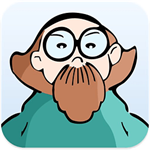 鲁大师
鲁大师 搜狗输入法
搜狗输入法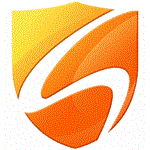 火绒安全软件
火绒安全软件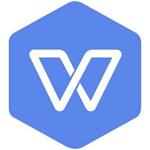 wps下载
wps下载 qq音乐
qq音乐 驱动精灵万能网卡版
驱动精灵万能网卡版 火萤视频桌面
火萤视频桌面 小白一键重装系统
小白一键重装系统 抖音
抖音 iTools
iTools GT4T翻译软件
GT4T翻译软件 知乎助手
知乎助手 Tampermonkey
Tampermonkey
用户评论
我来说两句已有5条评论
咨询一下这个安装起来好用吗
良心之作!简直好用到不要不要的
同类软件的NO.1 ,远超其他同类软件!
支持国产软件
软件不错,很久没用了,下载使用。